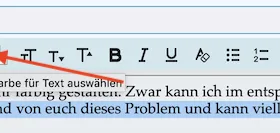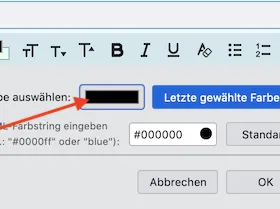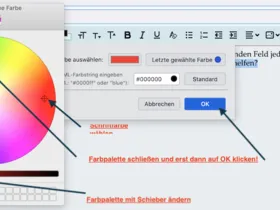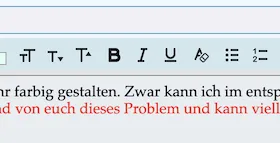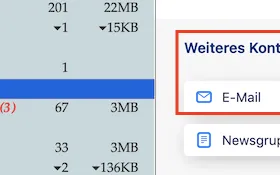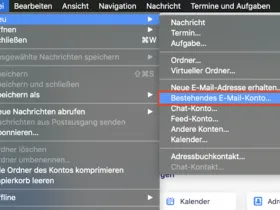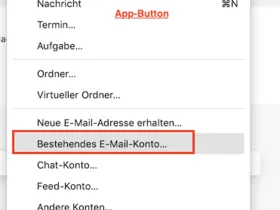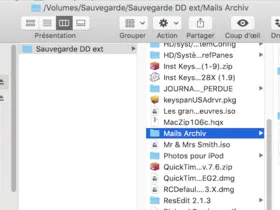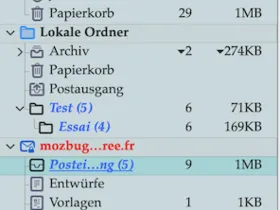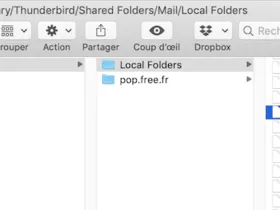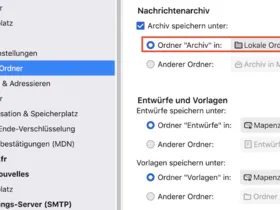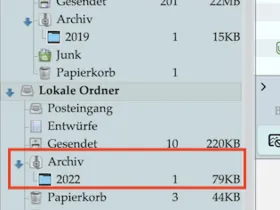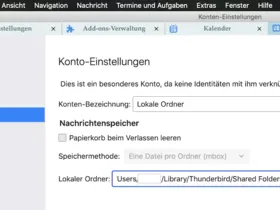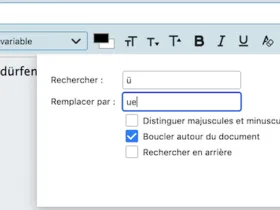ich benutze sehr häufig farbige Schrift und bestimmte Teile des Textes hervorzuheben. Das mache ich schon seit Jahren - und jetzt geht es nicht mehr.
Dein Problem habe ich schon in deinem ersten Beitrag verstanden. Deswegen habe ich mir ja auch die Mühe mit den quasi selbsterklärenden Screenshots gemacht, weil ich aus meiner Erfahrung in den Foren weiß, dass an einer Stelle immer wieder der selbe Fehler begangen wird.
Aber leider erklärst du uns nicht, an welcher Stelle oder bei welcher Aktion das Einstellen der Textfarbe scheitert. Du könntest uns genau so gut fragen "ich habe meine Autoschlüssel verlegt, könnt ihr mir helfen, sie wieder zu finden?"
Da ich nicht weiß wie du vorgehst, um die Textfarbe einzustellen, kann ich nur noch ganz allgemein vorschlagen, einen Test im Fehlerbehebungsmodus von TB zu machen, und wenn das Problem das selbe bleibt, einen Versuch in einem neuen Profil zu starten
Hat noch jemand eine Idee?
Ganz sicherlich haben die anderen freiwilligen Helfer andere Erfahrungen und Ideen, aber auch keine Glaskugel ![]()